

手机型号:iPhone 13
系统版本:iOS15.4.1
软件版本:NULL
苹果13关机操作步骤如下:
1、解锁手机,打开【设置】;
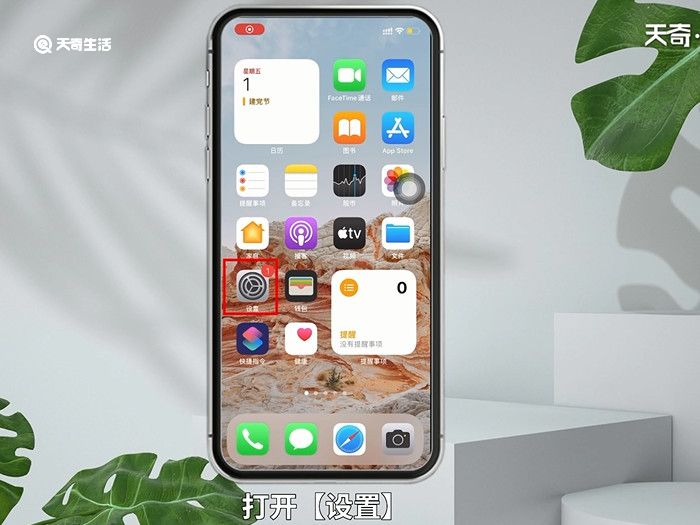
2、跳转页面找到并点击进入【通用】;
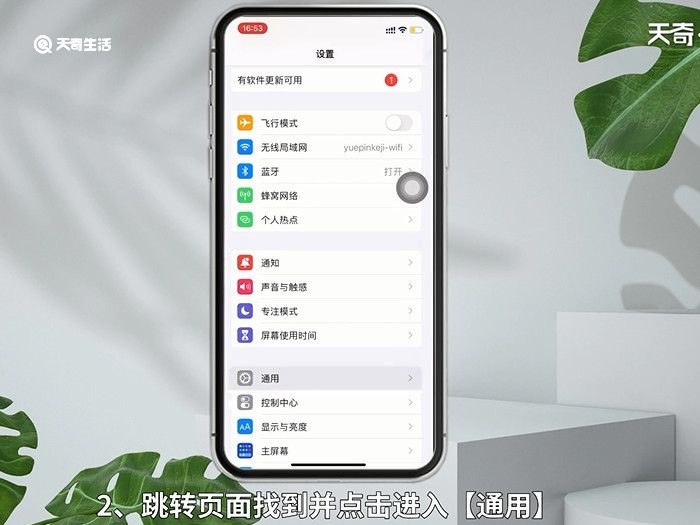
3、通用页面下滑到最底部点击【关机】选项;
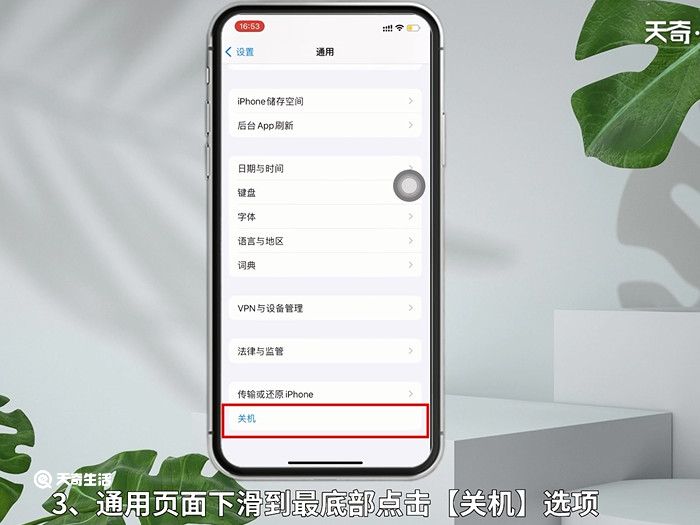
4、跳转页面滑动按钮,即可完成关机操作。

苹果13开机操作步骤为:长按正对屏幕右边电源键,直至出现苹果logo即证明开机成功。
温馨提示:苹果在关机后连接上充电器便会自动开机,这是手机性能默认设置,是不可避免的。
【相关文章】
本文地址:http://www.qubk.cn/view/146129.html
声明:本文信息为网友自行发布旨在分享与大家阅读学习,文中的观点和立场与本站无关,如对文中内容有异议请联系处理。